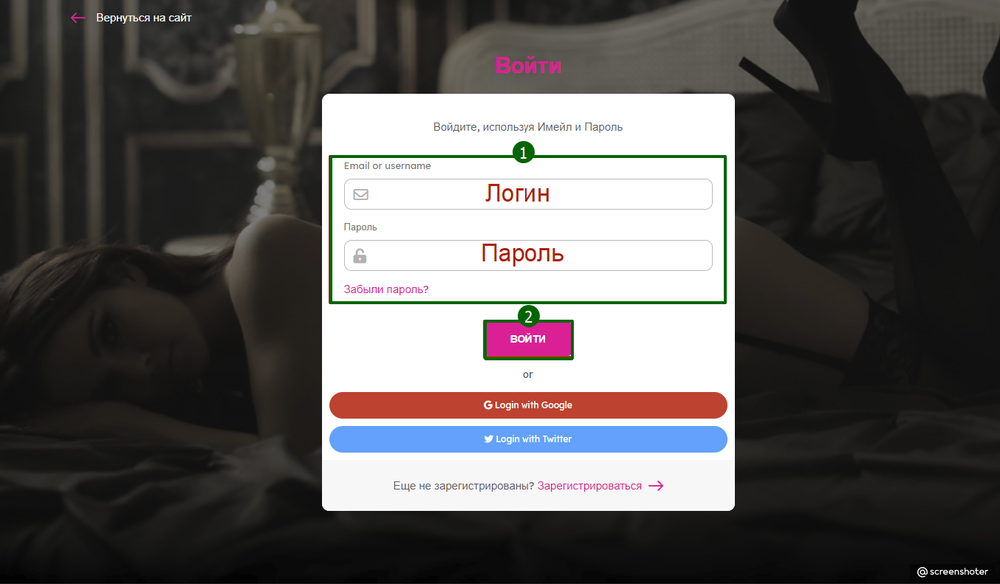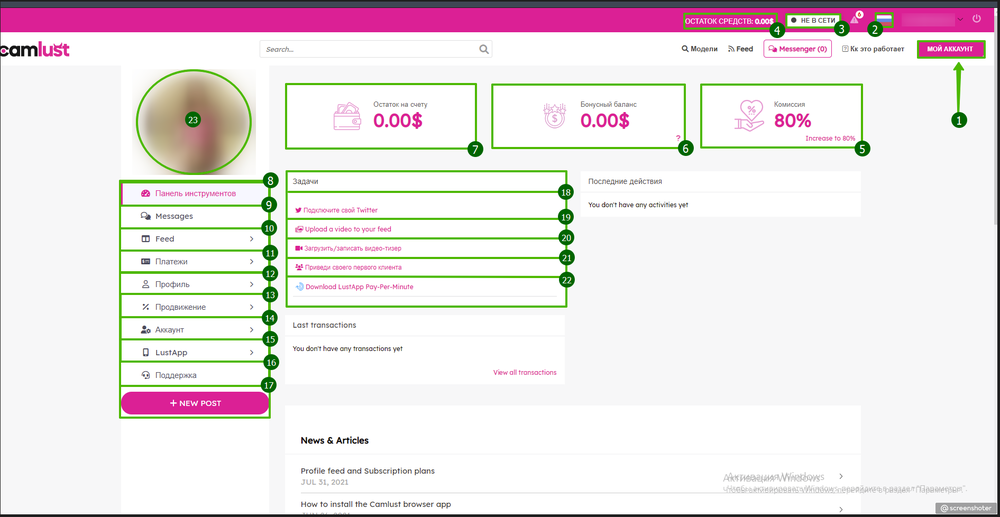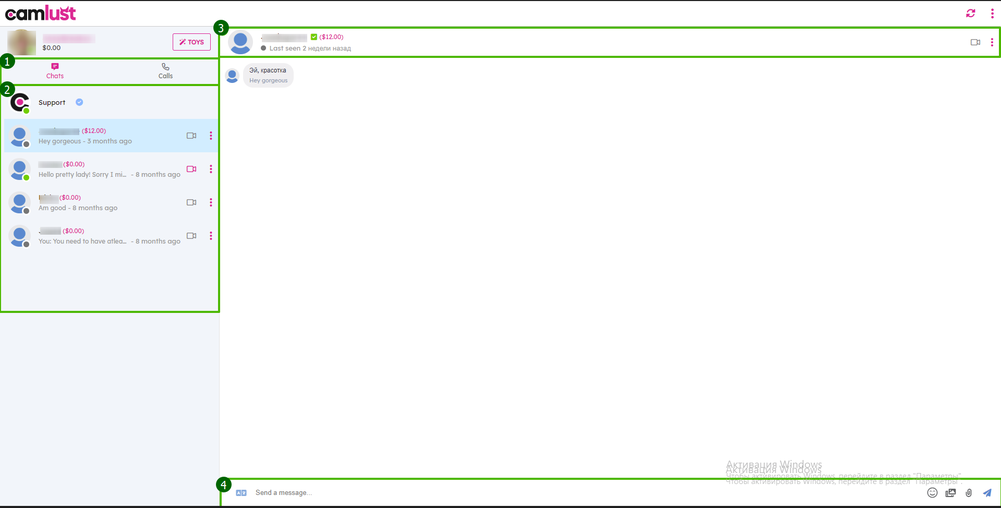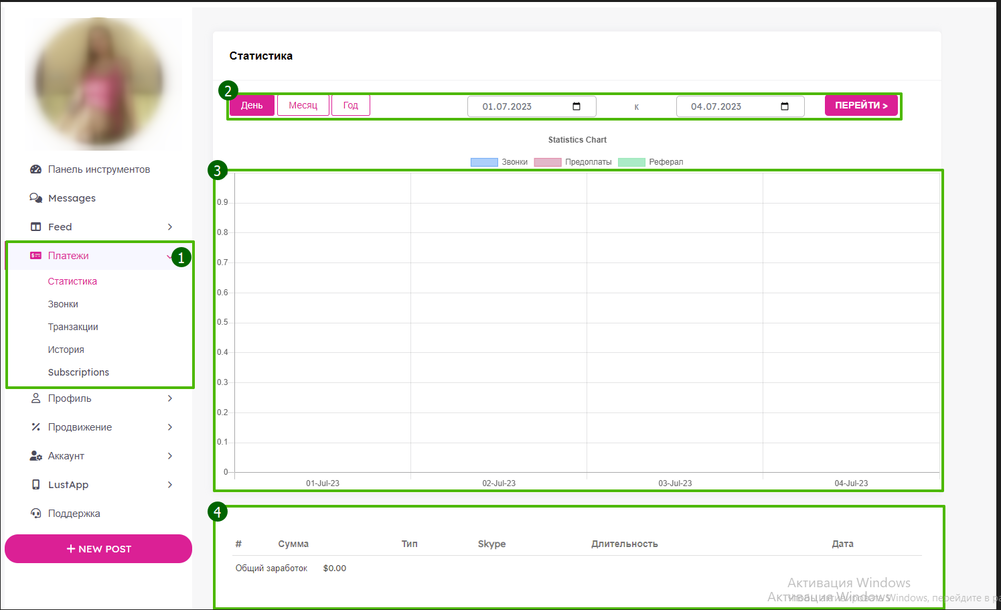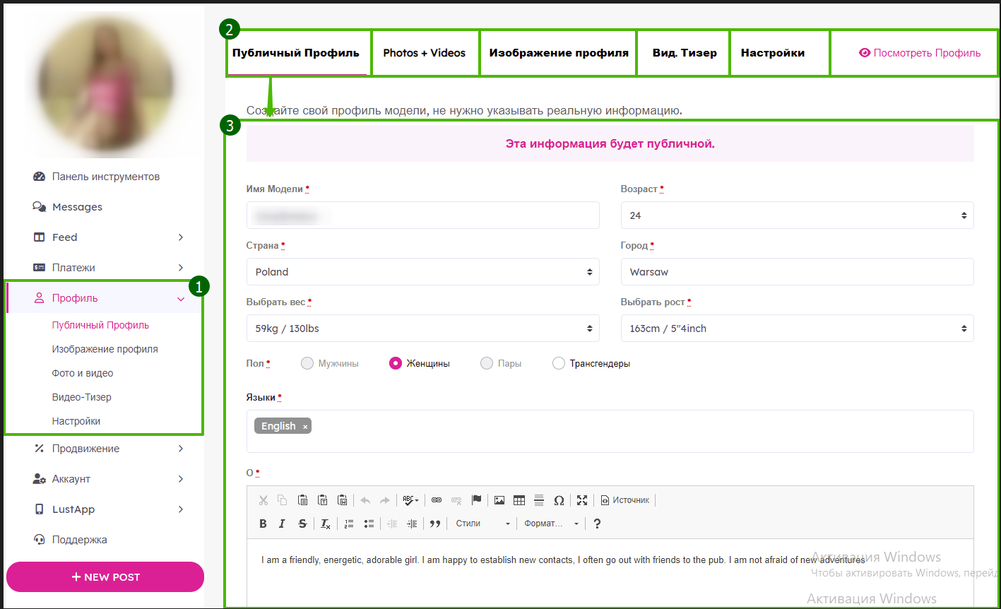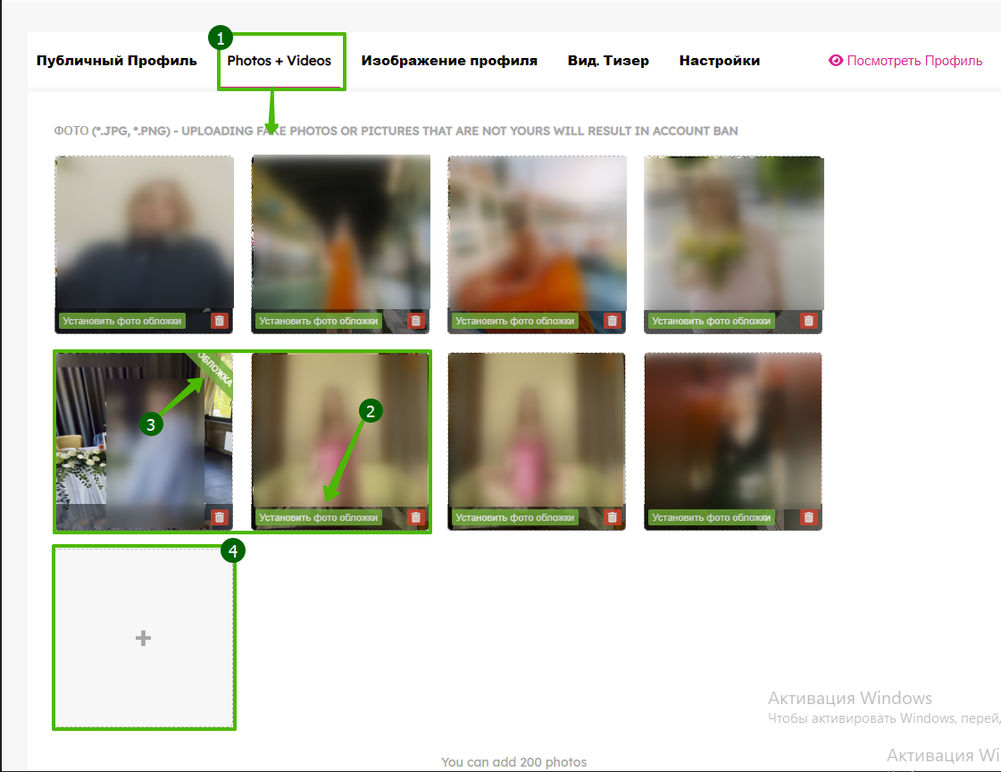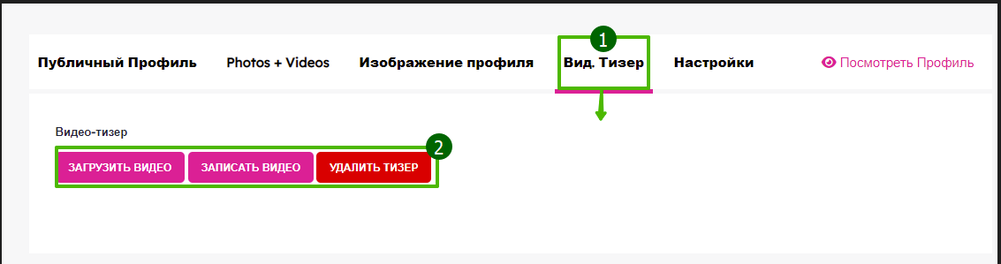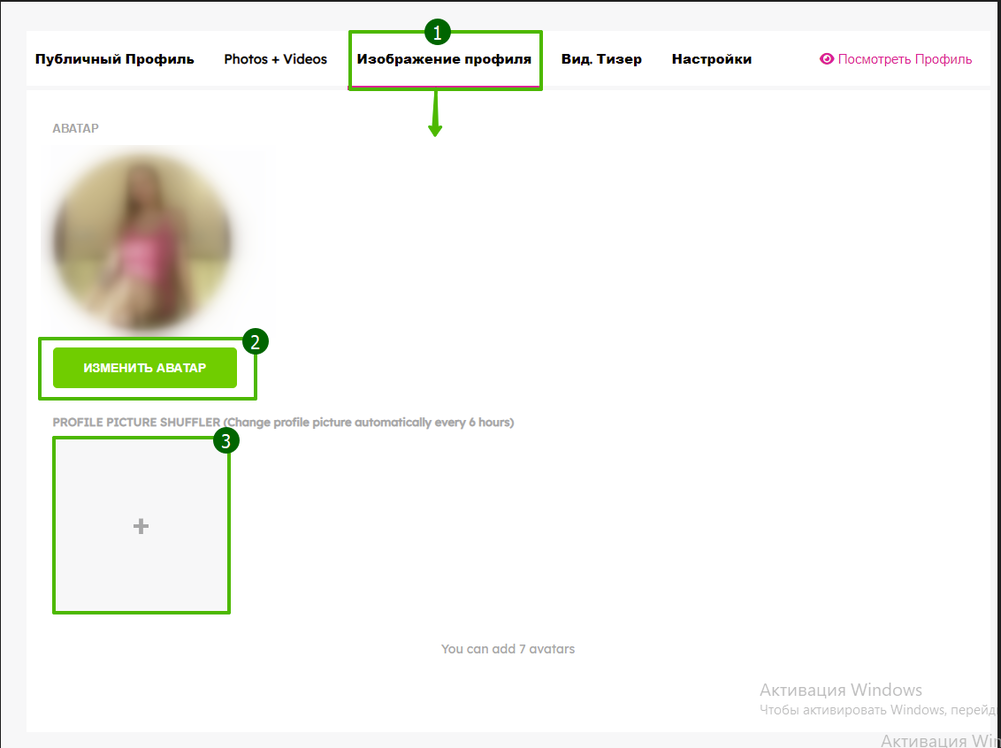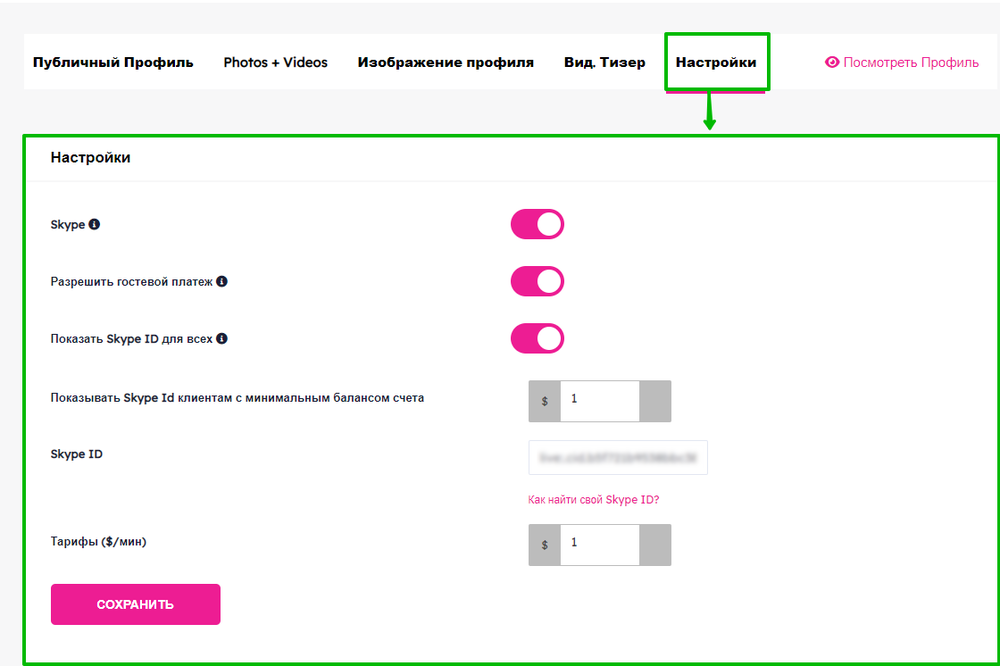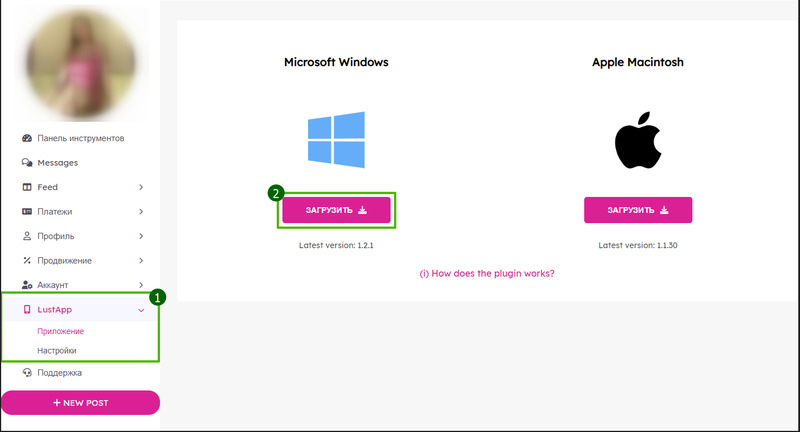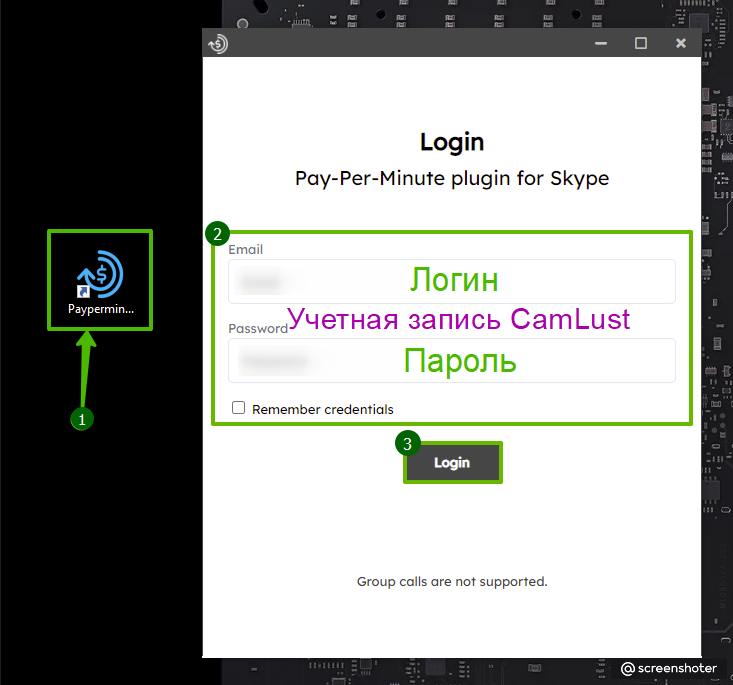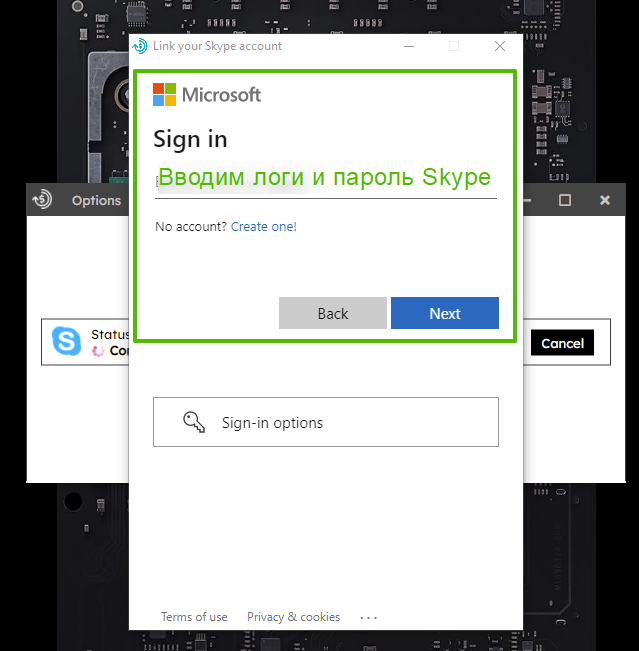Инструкция по работе на сайте CamLust: различия между версиями
AlexHorCW (обсуждение | вклад) |
AlexHorCW (обсуждение | вклад) |
||
| Строка 36: | Строка 36: | ||
'''16'''. '''Поддержка сайта.'''<br> | '''16'''. '''Поддержка сайта.'''<br> | ||
'''17'''. '''Сделать новый пост, Фото или Видео.'''<br> | '''17'''. '''Сделать новый пост, Фото или Видео.'''<br> | ||
'''18'''. '''Твиттер''' - подключите для создания рассылок и продвижение аккаунта<br> | '''18'''. '''Твиттер''' - подключите для создания рассылок и продвижение аккаунта.<br> | ||
'''19'''. '''Загрузить материал в фан клуб.'''<br> | '''19'''. '''Загрузить материал в фан клуб.'''<br> | ||
'''20'''. '''Загрузить Видео или тизер.'''<br> | '''20'''. '''Загрузить Видео или тизер.'''<br> | ||
'''21'''. '''Реферальная система.'''<br> | '''21'''. '''Реферальная система.'''<br> | ||
'''22'''. '''Скачать приложение для работы.''' [[https://camwork.club/wiki/index.php?title=%D0%98%D0%BD%D1%81%D1%82%D1%80%D1%83%D0%BA%D1%86%D0%B8%D1%8F_%D0%BF%D0%BE_%D1%80%D0%B0%D0%B1%D0%BE%D1%82%D0%B5_%D0%BD%D0%B0_%D1%81%D0%B0%D0%B9%D1%82%D0%B5_CamLust#.D0.9D.D0.B0.D1.81.D1.82.D1.80.D0.BE.D0.B8.D1.82.D1.8C_.D1.82.D1.80.D0.B0.D0.BD.D1.81.D0.BB.D1.8F.D1.86.D0.B8.D1.8E Ознакомиться]]<br> | '''22'''. '''Скачать приложение для работы.''' [[https://camwork.club/wiki/index.php?title=%D0%98%D0%BD%D1%81%D1%82%D1%80%D1%83%D0%BA%D1%86%D0%B8%D1%8F_%D0%BF%D0%BE_%D1%80%D0%B0%D0%B1%D0%BE%D1%82%D0%B5_%D0%BD%D0%B0_%D1%81%D0%B0%D0%B9%D1%82%D0%B5_CamLust#.D0.9D.D0.B0.D1.81.D1.82.D1.80.D0.BE.D0.B8.D1.82.D1.8C_.D1.82.D1.80.D0.B0.D0.BD.D1.81.D0.BB.D1.8F.D1.86.D0.B8.D1.8E Ознакомиться.]]<br> | ||
'''23'''. '''Ваше Профильное фото''' - важно сделать максимально привлекательной. | '''23'''. '''Ваше Профильное фото''' - важно сделать максимально привлекательной. | ||
Версия от 06:41, 14 июля 2023
Вход 🚪
Вход на сайт VipSex
1. Введите Логин и Пароль
2. Нажмите Войти
Главное Меню🎆
Здесь мы наблюдаем Главное меню, давайте его разберем:
1. Первым делом перейдем во вкладку Мой аккаунт.
2. Поменяем Язык удобный для вас.
3. Статус - Нажав мы поменяем на онлайн.
4. Ваш баланс.
5. Комиссия сайта.
6. Бонусный баланс.
7. Баланс на счету.
8. Панель инструментов - главное меню.
9. Мессенджер. [Ознакомиться.]
10. Feed - ваш фан клуб. [Ознакомиться.]
11. Платежи и статистика заработка. [Ознакомиться.]
12. Профиль. [Ознакомиться.]
13. Продвижение:
- Твиттер.
- Рефералы.
- создание постов.
14. Аккаунт:
- Ваши Данные.
- Настройки профиля.
15. Приложение для работы.
16. Поддержка сайта.
17. Сделать новый пост, Фото или Видео.
18. Твиттер - подключите для создания рассылок и продвижение аккаунта.
19. Загрузить материал в фан клуб.
20. Загрузить Видео или тизер.
21. Реферальная система.
22. Скачать приложение для работы. [Ознакомиться.]
23. Ваше Профильное фото - важно сделать максимально привлекательной.
Мессенджер
Наше общение с пользователями:
1. Переписка или Звонок.
2. Окно с пользователями.
- Никнейм и сумма которую на нас потратили.
- Камера серая- звонить нельзя, камера розовая - можно позвонить.
- Нажав на 3 точки мы можем:
- Забанить.
- Замутить.
- Удалить диалог.
3. Окно чата с пользователем.
🏆Fun Club🏆
- Posts - Создавайте и добавляйте посты для ваших подписчиков.
- Subscriptions - Платная подписка на ваш фан клуб.
💰Статистика💰
1. Переходим в Платежи.
2. Выберите более детально, за какое время хотите посмотреть заработок.
3. Диаграмма по начислениям за разные услуги.
4. Общий заработок за определенные даты.
💰Профиль💰
Здесь вы сможете настроить свой аккаунт
1. Открываем профиль.
2. Публичный профиль.
3. Дополнить или поменять ваши данные.
Фото📷 и Видео🖼
- 1. выбирем вкладку с фото. Нажмите на 🔴 и удалите фото.
- 2. Установим фото к обложку.
- 3. Видим как отображается фото на обложке.
- 4. Нажмите чтобы загрузить фото.
Видео Тизер
- 1. Перейти в раздел
- 2. Загрузите видео нажав на соответствующею кнопку
Аватар
Для смены аватара:
- 1. Перейдите в раздел.
- 2. нажмите Изменить Аватар.
- 3. Загрузите фото.
Настроить трансляцию
Перейдя в раздел можно настроить трансляцию и цену привата.
Начало трансляции
Для начала, скачайте и установите приложение на ваш PC.
- 1. Откройте приложение.
- 2. Введите Логин и Пароль от Аккаунта CamLust.
- 3. Нажмите Login.
- Введите Логин или Email от Skype.
- Введите Пароль Skype.
- После чего переходим в Skype и ждем звонка и сообщение от пользователя.
Выставить статус В сети
Контакты
По всем вопросам вы можете обратиться в нашу круглосуточную поддержку: